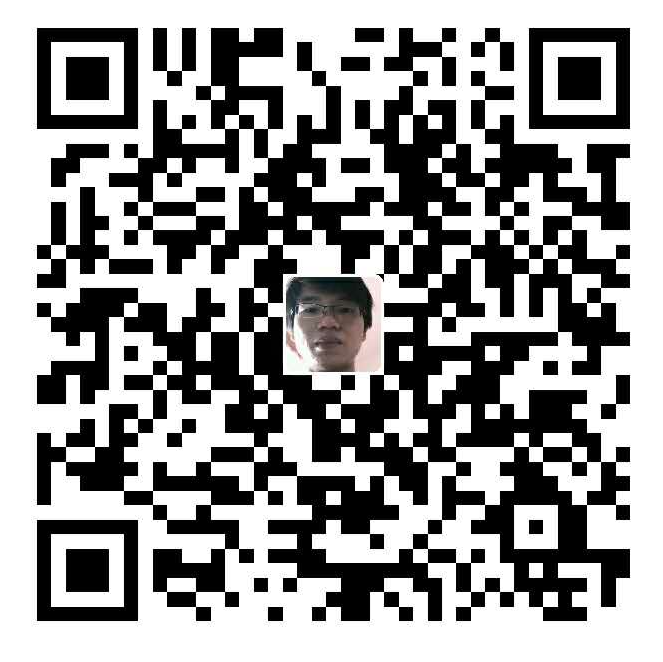[TOC]
前言
1.MarkDown 优点
- 纯文本,易于编辑,跨平台支持
- 语法简单,易学,容读
- 方便转换为 Html 和 PDF,适合网站写作,成为一种网络书写语言
- 支持 Html 特性,可以自定义复杂样式
2. 支持网站
- GitHub
- StackOverflow
- CSDN
- OpenStreetMap
- 博客园
- 简书
- 知乎
3. 笔记
有道云笔记 云协作
为知笔记 外部内容插件收集
4. 编辑器
- Typora 免费 即时渲染
- Simplenote 全平台 电脑端和移动端
- Boostnote 100多种编程语言高亮
- Inkdrop 支持丰富的插件 付费
5. 在线编辑器
- stackedit.io 中文支持不友好
- Dillinger.io 来自国外不够稳定
- maxiang.io 付费 可免费试用
一、标题
1. 这是一级标题:# 空格 文字
2. 这是二级标题:## 空格 文字
3. 这是三级标题:### 空格 文字
4.目录:[toc]+换行(github上不支持,CSDN上支持。)
二、字体
加粗: **文字\ __文字__
斜体: *文字*
斜体加粗: ***+文字+***
删除线:~~文字~~下划线:ctrl+u
三、文字
- >引用
文字
- >>引用再引用
引用再引用:
- ==高亮==: == 高亮 ==(没有空格)
四、分割线
三个或三个以上的 - 比如: ---
三个或三个以上的 比如:\**
五、图片

六、超链接
行内式
[超链接名](超链接地址 “超链接title”)
参考形式
[超链接名称][1]
[1]:超链接地址
我使用 Google 进行学术搜索多一些,使用 百度进行日常搜索多一些,很少使用Bing .
我不能一边使用 百度搜索 一边骂他不如 Google,我们需要学会的是利用资源。
自动链接
<连接地址>
七、列表
无序列表
- - 空格 文字
- + 空格 文字
- * 空格 文字
- 有序列表
- 数字 点 空格 文字
八、表格
|表头|表头|表头|
用户可以在 Excel 上复制表格内容直接粘贴在 Typora 上,其将自动转成表格形式
| 左对齐 | 居中 | 右对齐 |
|---|---|---|
九、代码块
代码内容:`内容`
代码块:
2
3
4
```java
private void judge() {
}
1 | def judge: |
十、图
- 流程图
start # 开始
end # 结束
operation # 操作
condition # 条件
inputoutput # 输入或产出
1 | ```flow |
1 | ```flow |
序列图
1
2
3
4
5
6
7
8
9
10
11title: 序列图
participant 参与者A
participant 参与者B
参与者A -> 参与者B: How are you?
Note left of 参与者B: 左顾
Note right of 参与者B: 右盼
Note over 参与者B,参与者C:询问
参与者B -> 参与者C :说啥嘞?
参与者C --> 参与者B:- -怎么是你?
Note over 参与者B: ?!
参与者B --> 参与者A: Fine,thank you.1
2
3
4
5
6
7
8
9
10
11title: 序列图
participant 参与者A
participant 参与者B
参与者A -> 参与者B: How are you?
Note left of 参与者B: 左顾
Note right of 参与者B: 右盼
Note over 参与者B,参与者C:询问
参与者B -> 参与者C :说啥嘞?
参与者C --> 参与者B:- -怎么是你?
Note over 参与者B: ?!
参与者B --> 参与者A: Fine,thank you.
十一、数学公式
数学公式:$$+换行
$$
a^2+b^2=c^2
$$
十二、复选框
- 空格 [ 空格 ] 空格 文字
- 未选中
- 空格 [x] 空格 文字
- 选中
十三、上标和下标
[\^上标]:上标^上标
~下标~:下标~下标~
十四、快捷键
- 加粗 :
Ctrl+B
- 斜体 :
Ctrl+I - 字体 :
Ctrl+数字 - 下划线 :
Ctrl+U - 返回开头 :
Ctrl+Home - 返回结尾 :
Ctrl+End - 生成表格 :
Ctrl+T - 创建链接 :
Ctrl+K - 选中单词 :
Ctrl+D - 选中一行 :
Ctrl+L - 替换 :
Ctrl+H - 不要尝试:
Ctrl+W
十五、问题
Typora换行会自动产生一个空白行
使用shift+enter即可避免产生空白行。
自动继承上一行格式
使用 ctrl+[ 取消格式。
Hexo使用MarkDown插入本地图片无法显示
配置_config.yml里面的post_asset_folder:false这个选项设置为true,url填写为自己的githubpage地址。
安装hexo-asset-image,运行hexo n “xxxx”来生成md博文时,/source/_posts文件夹内除了xxxx.md文件还有一个同名的文件夹,把图片放入该文件夹。
使用直接插入图片即可。npm install https://github.com/7ym0n/hexo-asset-image --save表格合并,使用html代码
1
2
3
4
5
6
7
8
9
10
11
12
13
14
15
16
17
18
19
20<table>
<tr>
<th>列1</th>
<th>列2</th>
<th>列3</th>
</tr>
<tr>
<td>a1</td>
<td colspan="2">a2</td>
</tr>
<tr>
<td rowspan="2">b1</td>
<td>b2</td>
<td>b3</td>
</tr>
<tr>
<td>c2</td>
<td>c3</td>
</tr>
</table>
| 列1 | 列2 | 列3 |
|---|---|---|
| a1 | a2 | |
| b1 | b2 | b3 |
| c2 | c3 | |